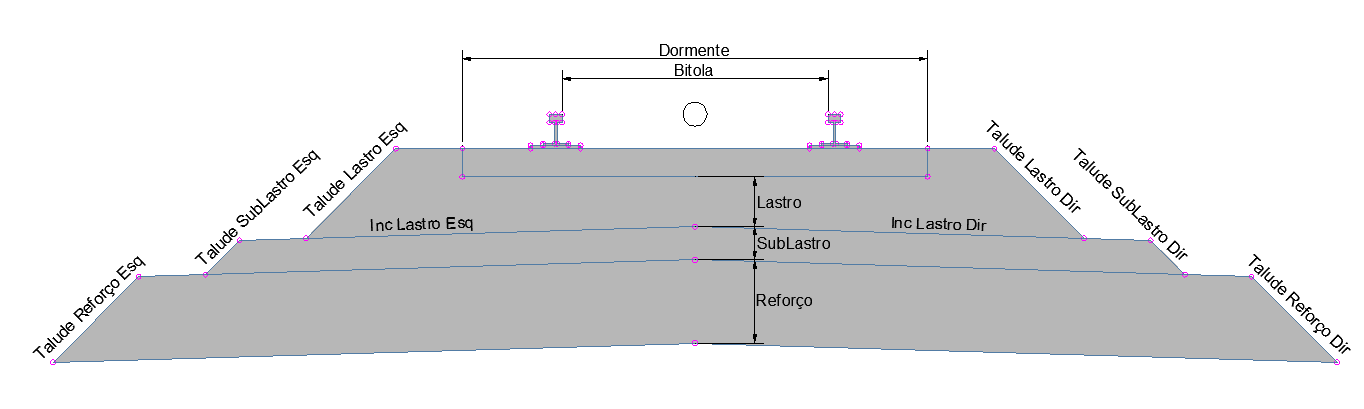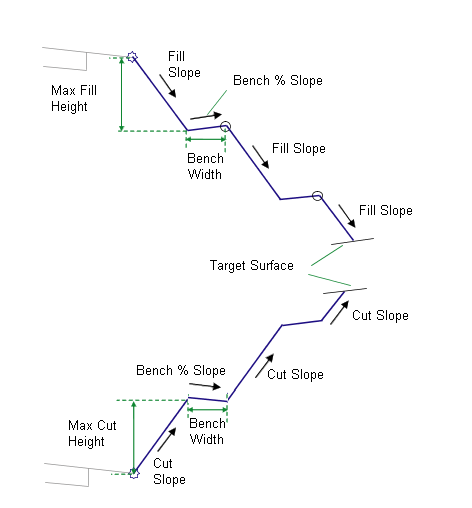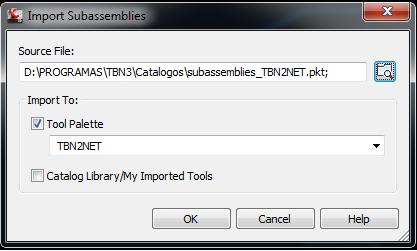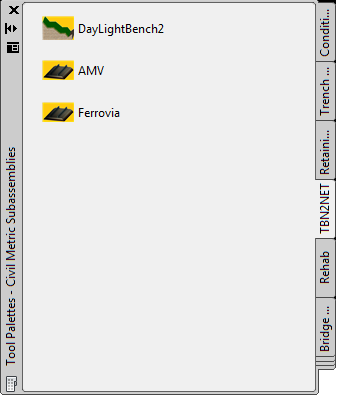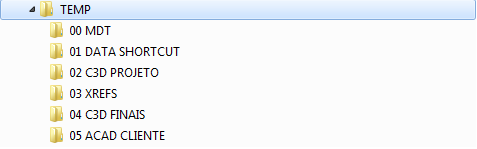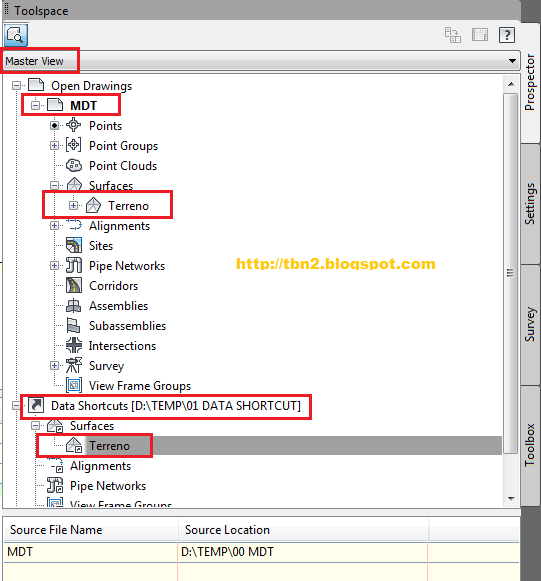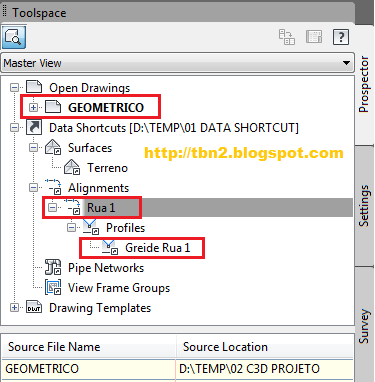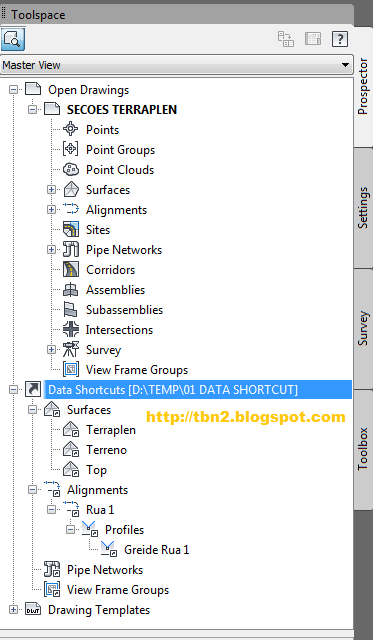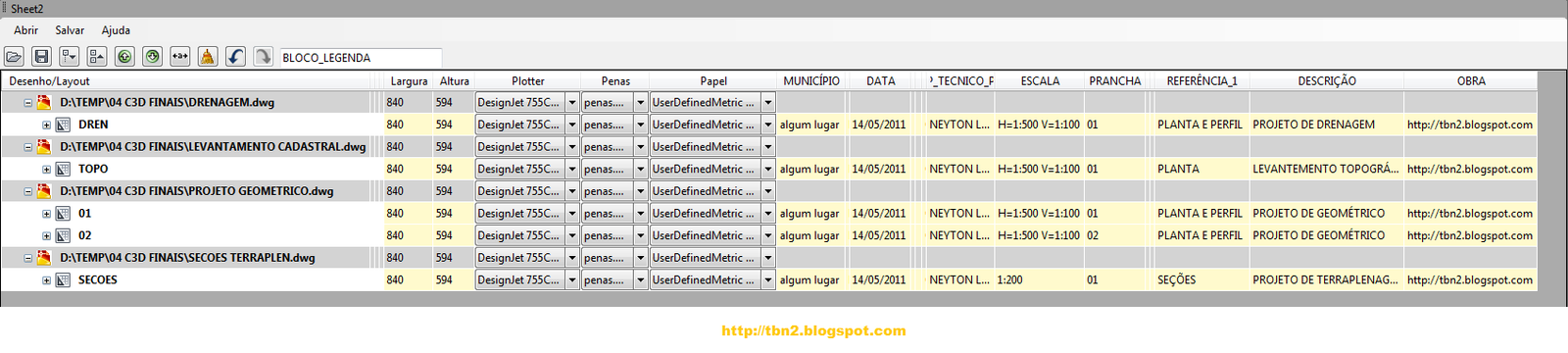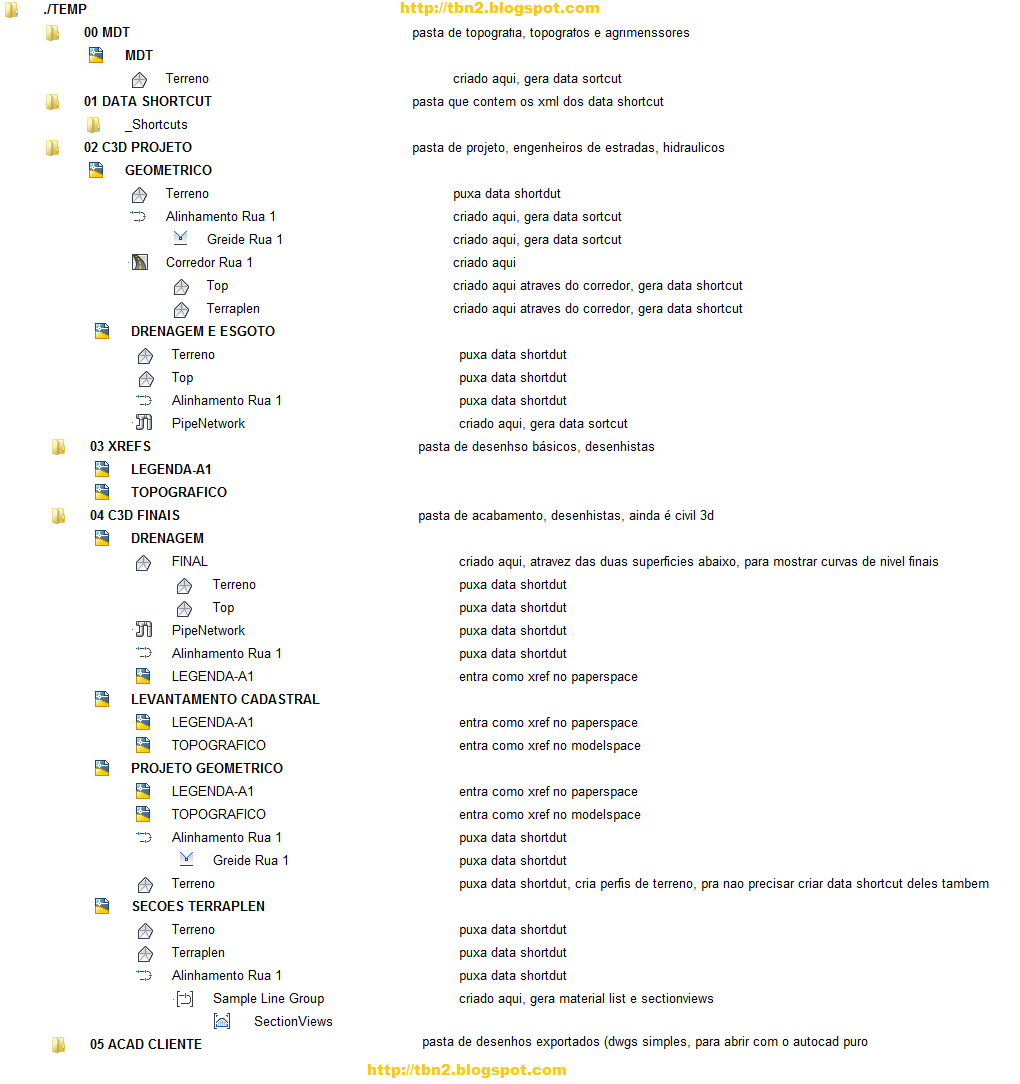Hoje vou falar um pouco de desempenho. Ou falta dele... hehehe, como vocês já devem ter visto, a Autode$k diz que pra rodar, você precisa de uma máquina mediana, com 4GB de RAM (recomenda 8GB) processador 64 bits e tal, placa de vídeo com Direct3D. Bom, aí vem o seguinte, isso é a configuração pra ele abrir, agora trabalhar são outros quinhentos... até porque, não se compara um Core i3 de entrada com um i7 top de linha, tão pouco há menção ao fato das memórias terem das mais variadas, com ddr3 1066, ddr, 1333 etc... com configurações dual channel, e triple channel. Hoje em dia as placas mãe suportam várias configurações.
E falta dizer do HD, o requisito é ter 12GB livre pra instalar, mas cuidado tem hds e HDs!!! Quem não ouviu falar em RAID ainda, nem imagina que dá pra, em teoria, dobrar a velocidade de leitura e escrita em disco rígido, instalando 2 hd idênticos em
RAID 0, os mais desavisados mal sabem que tem hd com 5400 rpm, 7200 rpm...
Placa de vídeo então?? Tem tanto modelo que acaba ficando dificil escolher...
O que é melhor? um FX Quaddro 380 de 1 GB ou duas ATI 4800 em crossfire?? As quaddro são mais indicadas para desenhos com
CAD, mas dependendo da configuração....
Tá, mas você não vai dizer qual é o hardware recomendado? Calma...
Diria: o melhor que seu dinheiro puder pagar!!! Mas não pense em valores a curto prazo!!!, Nada de comprar um positivo da vida que custa 789 reais nas casas bahia e achar que vai rodar de boa, só porque ele tem as configuações mínimas que a Autode$k diz que precisa!!
Pra começar:
processador: pelo menos um i5
memória: 8 GB, ddr3, e marcas reconhecidamente boas, como corsair, kingston
hd: 2 em raid 0 de 500 GB cada a 7200 rpm (sim fica com 1 TB de hd, mas no dobro de velocidade, teoricamente)
Placa de vídeo: bom, uma que custe pelo menos uns 2 mil reais!!!, por exemplo uma fx quaddro 1800, nada de comprar essas bombas de 200 pilas!!! se você tem grana, não economize aqui e compre logo duas pra trabalhar em SLI (nvidia) ou crosfire (ati)!!!
e Notebooks?? cara... esse é mais complicado, os bons custam 6 ou 7 mil, e ainda não tem hd em raid, tem q colocar... e pra ter duas placas de vídeo é mais complicado... normalmente quem compra isso são gamers... então se prepara pra torrar uns 8 conto nisso fácil, hehehehe!!!
Pra ter idéia, esse é o score que o windows dá na minha máquina:
Note que, com exceção do hd, ela é muito boa.
Agora, não pense que isso vai sair barato!!, mesmo um PC, con configuração decente, vai custar uns 5 conto (conto?? coisa de interior!!!) e sim, daqui um ano, esse computador não valerá a metade do que você pagou, então trate de fazer valer a pena!!
O meu custou 5700 reais em julho de 2010, é frankstein (notebook montado sob encomenda), um hp similar custava 8 na mesma época e hoje dá pra pegar no mercado livre esse hp por 3200 reais... Valeu a pena? Claro!!! o investimento já se pagou várias vezes!!!
Mas nem tudo é o hardware!!, Tem o software também... Manter o programa atualizado é mandatório!!! Instalou genérico?? Problema seu, não tenho nada com isso,
Instale as atualizações, muitas vezes melhora, as vezes não...
Mas tem aquela pecinha ainda... aquela, sabe, que fica atraz do teclado... sim, o usuário...
Você acha que adianta comprar aquela máquina bagualuda, que custou o preço de um carro popular e usar ele de qualquer jeito??
Não é claro!! Imagine a situação de um projeto de estrada, duns 20km apenas.
O cara vai lá, faz o MDT com apenas 57129 pontos de topografia, 2354 linhas obrigatórias, uma beleza!!! O alinhamento tem so 20km, mas nisso aí ele colocou 357 curvas horizontais com espirais e tudo mais, usou os estilos mais coloridos e enfeitados possíveis. Ligou pro neyton, pediu aquele templatezinho que faz seções padrão DER, lançou as seções e section views... tudo isso é claro num único desenho. A máquina dele é uma ferrari, mas o desempenho nessas alturas é dum 147...
A culpa é do programa?
Tá fazendo mal uso do hardware? o Hardware é insuficiente??
Sim, em parte... Mas aí eu pergunto:
Você já cortou todas as seções antes de refinar todas as curvas e greide? O rebuild do seu corridor leva muito tempo? Já parou pra pensar que não é só o rebuild, mas todas as seções, labels, tabelas e o escambau que tem de ser atualizads??
Já pensou que as seções são informação quase inútil na hora de mudar um PIV 10cm de lugar???
Então por que o senhor já cortou essas seções???
Quando eu escrevi o tutorial de
Code Sets, você leu ele? Entendeu pra que serve?? E o de
datashortcut? A maioria das pessoas acha até os nomes esquisitos, imagine o que pensam daquilo que eu escrevi.... Xref é coisa de outro planeta.
Bom vamos lá, concidre fazer o que ou vou dizer agora ao menos uma vez, se der maior produtividade, mande um cafezinho pra mim!!!
A estruturas de pastas de um projeto
Um projeto não precisa ser um desenho só, se você criar o hábito de dividir um problemão em diversos probleminhas, verá que pequenas soluções resolvem um grande problema!! (anote isso!!)
Veja um exemplo:
Na pasta
"00 MDT" estão os desenhos do levantamento, separados em pastas. Essas pastas contem
cadernetas de campo que dão origem aos pontos de levantamento.
Eu costumo separar a restituição (ligar os pontos) dos pontos do civil 3d, pelo seguinte: muitas das linhas obrigatórias, senão todas ficam melhores se forem 3dpoly, mas 3dpoly não mostra os estilos das linhas... E depois, se eu preciso fazer a prancha do projeto de drenagem, eu não preciso dos pontos em si, mas do desenho sim, assim eu uso essa restituição como uma XREF, mas já falod isso.
Então nessa pasta
"00 MDT", terá um dwg, neste terei TODOS os pontos de levantamento e todas as linhas obrigatórias que precisar. Nele será modelado a superfície de TERRENO, ou
MDT. É aí que o topógrafo ou agrimenssor irá trabalhar.
Na pasta "01 DATA SHORTCUT" é que será linkada a superfície do terreno. Pra fazer isso,
siga o tutorial, em resumo:
- Esteja no desenho do MDT
- Toolspace, Prospector (Master View), nó Datashortcut, clique direito do mouse, Set Working Folder, e escolha a pasta TEMP (como a do exemlo). Isso dirá ao civil 3d onde salvar os arquivos que ele gera
- Toolspace, Prospector (Master View), nó Datashortcut, clique direito do mouse, escolha "New Data Shortcut Project Folder". Na tela que se abre, escreva "01 DATA SHORTCUT" na caixa "Name". Note que a caixa "Project Folder" terá a nossa pasta TEMP
- Toolspace, Prospector (Master View), nó Datashortcut, clique direito do mouse, escolha a opção "Create Data Shortcut". Pode ser que o c3d, reclame que tem que salvar o desenho. Salve
- Na caixa que se abre, marque a superfície de terreno, veja o resultado:
Notou que a superfície agora aparece no nó Surfaces do desenho E do datashorcut?
- Toolspace, Prospector (Master View), nó Datashortcut, clique direito do mouse, clique "Associate Project to Current Drawing", isso evitará confusões nos proximos projetos
- Salve e feche o desenho
Note que o desenho da pasta
00 MDT, não precisa de estilos bem definidos,pois esse desenho não é pra ser impresso, ele é exclusivo de TRABALHO do topógrafo.
A pasta
"03 XREFS" será preenchida pelo topógrafo agora com 2 desenhos:
- topografico.dwg, que é a restituição do levantamento, é 2d, com linetypes bonitinhas de cerca, caminhos, etc, SEM os pontos
- curvas de nivel.dwg, que "puxará" a superfície do terreno como data shortcut. Essa terá estilos bem definidos, mostrando as curvas de nível, com as labels bonitinhas, tudo certinho. Esse desenho servirá lá na frente, quando estivermos preenchendo a pasta "04 C3d FINAIS"
Esta pasta ainda será preenchida pelos desenhistas com um dwg que servirá de prancha, é o
"LEGENDA-A1.dwg"
Agora, informe o desenhista que ele já pode criar as pranchas de planta do seu topográfico. Assim ele trabalhará ao mesmo tempo que o topógrafo refina a triangulação. Esse desenhista irá criar um desenho chamado "LEVANTAMENTO CADASTRAL.dwg" na pasta "04 C3D FINAIS", e este desenho terá atachado como XREF no MODEL SPACE o desenho "TOPOGRAFICO.dwg" e "CURVAS DE NIVEL.dwg", para atachar xref faz assim:
Comando
XATTACH na linha de comando. Selecione o desenho "TOPOGRAFICO.dwg". É como inserir um bloco. Preste atenção na escala de inserção:
x=1, y=1, z=1, ponto de inserção x0, y=0, z=0, rotação=0, e claro UNITS=metros SEMPRE, EM TODOS OS DESENHOS!!! Repita o processo com "CURVAS DE NIVEL.dwg".
Aí é só ir no PAPER SPACE abrir viewport, inserir o modelo do carimbo, fazer o
sheetset
Por fim, atache no paper space o modelo da prancha (
"LEGENDA-A1.dwg")
Na pasta
"02 C3D PROJETO" Será criado um dwg que chamarei de
GEOMETRICO.dwg.Nela trabalhará o engenheiro de estradas. Ela conterá o Alinhamento projetado com seu greide. Para gerar o greide, precisarei da superfície do terreno, certo? Também precisarei do desenho do topográfico para me orientar.
Esse desenho também não será impresso, então não esquente com estilos, a dica é: deixe o mas exuto possível, então esqueça as labels de estaqueamento, de quadro de curvas, etc. Até mesmo a superfície, deixe totalmente desligada.
Então,
GEOMETRICO.dwg conterá a superfície "Terreno", proceda assim:
- Salve o desenho com o nome GEOMETRICO.dwg na pasta "02 C3D PROJETO"
- Toolspace, Prospector (Master View), nó Datashortcut, Surfaces, Terreno, clique direito do mouse, escolha "Create Reference". É só escolher um estilo, como eu disse, de preferênncia todo desligado. Clique OK
- Comando XATTACH na linha de comando. Selecione o desenho "TOPOGRAFICO.dwg". É o mesmo procedimento descrito acima
- Projete o alinhamento
- Note que você pode querer descontar a espessura da camada vegetal. Para isso, crie uma nova Surface (comando createsurface), chame ela de "Camada Vegetal", abra ela no toolspace, Surfaces, Camada Vegetal, Definition, clique direito do mouse em Edits, Paste Surface, escolha a superfície "Terreno". Em seguida, ainda no Edits, escolha "Raise Lower Surface", informe -0.5 por exemplo. Pronto, descontamos 50cm da camada vegetal
- Faça um perfil da superfície
- Projete o greide
- Salve o desenho
- Toolspace, Prospector (Master View), nó Datashortcut, clique direito do mouse, escolha a opção "Create Data Shortcut". Selecione o Alinhamento e o greide na tela que se abriu, veja como fica:
- Crie um desenho na pasta "03 XREFS" chamado "ALINHAMENTOS.dwg". Nele "puxe" todos os alinhamentos projetados no desenho "./TEMP/02 C3D PROJETO/geometrico.dwg" como data shortcut. Coloque todas as labels que achar necessário, estilos bem definidos, bem colorido
- Salve.
- Informe o desenhista que ele já pode criar as pranchas de planta e perfil do seu alinhamento. Assim ele trabalhará ao mesmo tempo que o engenheiro de estradas!!
O desenhista então cria um dwg chamado
"PROJETO GEOMETRICO.dwg" na pasta
"04 C3D FINAIS". Nele atacha (comando XATTACH) os desenhos:
- "./TEMP/03 XREFS/TOPOGRAFICO.dwg"
- "./TEMP/03 XREFS/CURVA DE NIVEL.dwg",
Note que ele pode optar por ATACHAR o desenho "CURVA DE NIVEL.dwg" ou fazer data shortcut da superfície de Terreno. Eu prefiro atachar, porque o estilo já vai estar certo, as labels das cotas das curvas já vão estar colocadas... Se bem que as vezes o Civil 3D se atrapalha....
- "./TEMP/03 XREFS/ALINHAMENTOS.dwg", você até pode adicionar os alinhamentos como data shortcut ao desenho, mas terá de colocar as labels e estilos toda vez que fizer isso. Veja o que é mais vantajoso: configurar labels no desenho intermediário, no caso o ALINHAMENTOS.dwg, ou já que você tem que adicionar os alinhamentos para adicionar os perfis como data shortcut, usar estes e colocar labels
Note que aqui, o desenhista terá de criar tantos profileview quanto necessário para mostrar o greide todo do alinhamento. Por exemplo, se nosso alinhamento tem 1200 metros, mas na escala de 1:500 nossa prancha só consegue representar 300 metros, então teremos 4 profileviews com intervalos de estacas diferentes para colocar em cada viewport de perfil. Este é o recurso usado pelos "View Frame Groups" do Civil 3D. Se o seu desenhista já tiver feito um cursinho de civil 3d (que poderia ser comigo, hehehe) ele saberá usar essa ferramenta facilmente)
Esse desenho, o
"./TEMP/04 C3D FINAIS/PROJETO GEOMETRICO.dwg" deverá conter tantos LAYOUTs quanto necessários pra mostrar planta e perfil em cada prancha e deverá ter estilos que coloquem as coisas já nos layers corretos. Ao passo que o desenho
"./TEMP/02 C3D PROJETO/GEOMETRICO.dwg" não terá nenhum LAYOUT, somente um profileview por alinhamento e os estilos devem ser os mais enxutos possível, visando desempenho.
Assim, já teremos ao mesmo tempo:
- Topógrafo refinando triangulação
- Desenhista montando prancha de topografia
- Engenheiro de estradas refinando alinhamento horizontal e vertical
- Desenhista montando prancha de projeto geométrico
E as seções? Bem, no desenho
"./TEMP/02 C3D PROJETO/GEOMETRICO.dwg"o engenheiro pode fazer uma ou outra seção para visualizar seções críticas, mas não fará todas. Ele irá
modelar o corredor neste desenho e nele criar a superfície de terrapleno do corredor. De posse de todas as superfícies de terrapleno, ele poderá criar os data shortcut dessas superfícies (ver procedimento acima) e informar um terceiro desenhista que ele já pode distribuir as seções em pranchas. Veja:
Este desenhista então criará um dwg chamado
"SECOES TRRRAPLENAGEM.dwg" na pasta
"04 C3D FINAIS"
neste desenho, ele adicionará os alinhamentos do projeto como data shortcut, tomando o cuidado de deixar eles em estilos totalmente desligados e sem labels, afinal, é a prancha de seções.
Criará as
sample line groups, nela criará os Material List e Section Views
Irá fazer notas de serviço gráficas da terraplenagem, usando o
Notaserv
e usando aquele
template que todos querem, Irá usar o sheetset pra distribuir as pranchas....
Com isso colocamos mais uma pessoa no processo, trabalhando ao mesmo tempo que o topógrafo, o engenheiro de estradas e os outros dois desenhistas.
Aqui cabe resaltar que se você costuma colocar o corredor nas seções transversais, terá de fazer isso no desenho
"./TEMP/02 C3D PROJETO/GEOMETRICO.dwg", pois corredores não podem ser linkados por datashortcut... infelizmente. Neste caso, é bom definir um
Code Set Style bonito pro corredor.
O engenheiro então, poderá após modelar o corredor, fazer a nota de serviço da superestrutura, usando o
Notaserv
(que agora foi incorporado ao tbn2net)
Note que alé da superfície "Terraplen", eu criei já a superfície "Top", que será usada para projetar a drenagem e esgoto do nosso empreendimento.
Agora, o engenheiro destas especialidades irão criar um desenho chamado "DRENAGEM e ESGOTO.dwg" que estará licalizado na pasta
"02 C3D PROJETO".
Este também não tem que esquentar muito com as labels, elas só atrapalham no lançamento das redes. É preferivel deixar sem, até porque pode ser que você tenha de apresentar o projeto de drenagem separadamente do projeto de esgoto. Essa separação será feita somente na pasta
"04 C3D FINAIS", fazendo data shortcuts das PipeNetworks criadas na pasta de projeto.
Note que você talvez tenha de checar interferências entre as redes, então é bom que as duas estejam no mesmo desenho, pronto para ser alteradas.
Assim, o engenheiro hidráulico cria o desenho "./TEMP/02 C3D PROJETO/DRENAGEM e ESGOTO.dwg", puxa a superfície "Top" e os alinhamentos como data shortcut, Pra ajudar ele pode puxar também o projeto arquitetônico do empreendimento como xref, para ajudar a locar os PVs.
Feito isso, ele cria então os data shortcuts das redes projetadas e informa os desenhistas que podem criar o desenho
"./TEMP/04 C3D FINAIS/DRENAGEM.dwg" e o desenho
"./TEMP/04 C3D FINAIS/DRENAGEM.dwg", com todas as labels necessárias nas estruturas e tubos, bem como tabelas, carimbo, layouts e perfis.
Pode usar os desenhistas do topógrafo e do engenheiro de estradas, porque nessas alturas eles já estarão sem o que fazer, hehehehe.
Agora imagine que este engenheiro hidráulico resolve que tem que baixar o greide da rua num ponto qualquer....
Aí a casa caiu você pode pensar.... Não se preocupe: o engheiro de estradas baixa o greide como solicitado e ao salvar o seu desenho (
"./TEMP/02 C3D PROJETO/GEOMETRICO.dwg"), o civil 3d notifica o dwg do engenheiro hidráulico ("./TEMP/02 C3D PROJETO/DRENAGEM e ESGOTO.dwg"), onde aparecerá, caso este esteja aberto, uma memsagem dizendo que a superfície "Top" precisa ser sincronizada.
Pronto, só
recalcular a rede. Se você só alterou isso, pode deixar o desenhista no
orkut trabalho dele.
Agora, aquele seu cliente quer ver a mancha de corte e aterro?? Dois palitos pra fazer:
Cria um desenho chamado "MANCHAS DE CORTE E ATERRO.dwg" na pasta
"./TEMP/04 C3D FINAIS/", puxa o xref do "modelo A1.dwg", puxa o data shortcut da superfície "Terreno", puxa o data shortcut da superfície "Terraplen", cria uma surface de volume usando as duas que você acabou de referenciar e pronto!! Até aquele estagiário que só fica no msn consegue fazer!!
No final você deverá ter algo assim:
Perceba que esta pasta contem apenas desenhos que o civil 3d irá abrir sem problemas.
Caso queira usar o AutoCAD puro para abrir, você deverá instalar os "Object Enabler" do Civil 3D.
Agora você pode acrescentar esser desenhos ao sheetset e gerar aqueles PDFs que todo mundo adora odiar.
No final um resumo:
Nesta imagem eu tentei explanar de forma condensada onde ficam os desenhos, quem mexe neles e o que tem neles.
Note que o projeto foi desenvolvido numa série de etapas, onde cada tópico é mantido por um profissional diferente.
- A topografia e MDT é de responsabilidade do topografo/agrimenssor.
- O geométrico e a terraplenagem é do engenheiro de estradas.
- A drenagem e esgoto do engenheiro hidráulico.
- O acabamento dos desenhos, carimbos, layouts, paperspaces dos desenhistas.
Note ainda que conceitos simples são usados para dividir o problema em pequenos pedaços, mas cada pedaço individualmente influencia nos demais e a edição de qualquer um dos DWG requer conhecimentos sólidos de CAD e CIVIL 3D.
Edições de projeto posterior serão faceis de fazer, pois a estrutura toda do projeto é interligada, no fim é só repopular a pasta ACAD CLIENTE com os dwgs "burros" (comando exportar para autocad)
Eu canço de explicar XREF e DATASHORTCUT nas minhas consultorias e parece que o povo custa entender. Seja porque os desenhistas deles não sabem desenhar no AutoCAD (é!!!!) seja porque os engenheiros não saibam gerenciar seus projetos de modo a delegar edições de cad pros desenhistas...
Aí fica aquele beleza: engenheiro ganhando por hora para projetar estradas, perdendo o seu tempo preenchendo carimbo.
Desenhista ganhando por hora pra criar layout e preecher carimbo perdendo tempo editando em trocentos arquicos aquela edição na curva de nível....
Depois ainda ponham o estagiário pra plotar e o energúmeno quer abrir desenho por desenho, layout por layout e usar o comando PLOT, porque é o único que ele conhece para imprimir... Aí ele descobre que isso é chato, abre o msn, orkut a acaba caindo na minha página e me pede um lispzinho que imprima os arquivos todos de uma vez só...
Deus me livre falar que mudou um eixo, ja pensou?? Trocentos arquivos pra mudar, ou então aquele ÚNICO dwg mó pesado, de 127MB que tem 1 alinhamento de 35km, com 56412 pontos, 267 curvas horizontais, seções a cada 20m e tudo isso com os estilos mais estronchos possível, naquela maquina de 789 reais das casas bahia aí me manda um mail pedindo dicas, dizendo que o topograph isso, o topograph aquilo, o bently sei lá o quê, aquele outro e que o civil 3d é pesadão e tal....
Agora pergunte
comofas....
Se você leu isso tudo parabéns, matou uma hora de serviço, hehehehe
Tente implementar esse esquema, se funcionar, já sabe: manda um agradinho pra mim!!!
Se não gostar, bem, paciência, eu aguardo você postar algo pra gente trocar idéias
Mas não deixe de comentar!!